Visio-bestanden worden meestal gebruikt voor het maken van diagrammen en vectorafbeeldingen. Het wordt vooral gebruikt door technische gebruikers zoals ontwikkelaars, ingenieurs en architecten. Omdat het geen populair bestandstype is en door Microsoft wordt gemaakt, denken gebruikers misschien dat het moeilijk is om een Visio-viewer voor Mac.
Gelukkig bent u op de juiste pagina. In dit artikel bespreken we de beste Visio-viewer op Mac-computers. Deze viewers helpen u bij het bekijken van de diagrammen en vectorafbeeldingen die zijn gemaakt met Microsoft Visio. Bovendien kunnen sommige van hen u helpen de afbeeldingen naar wens te manipuleren.
Inhoud: Deel 1. Hoe bekijk ik Visio-bestanden op een Mac?Deel 2. Populaire Visio Viewer voor Mac (online of offline)Deel 3. Handige tips over Visio-bestandenDeel 4. Conclusie
Deel 1. Hoe bekijk ik Visio-bestanden op een Mac?
Voordat we de beste Visio Viewer voor Mac introduceren, duiken we in de introductie van Visio-bestanden. De 2013-versie van Visio heeft het bestandsformaat met de extensie VSDX geïntroduceerd. Dit wordt gebruikt om de VSD- en VDX-formaten te vervangen. Het nieuwe formaat kan worden gemanipuleerd door software van derden op bestandsformaatniveau.
Het bestandsformaat van Visio (VSDX) slaat gegevens op – gegevens die diagrammen vertegenwoordigen die gebruikmaken van vectorafbeeldingen, inclusief aanvullende informatie die is gekoppeld aan de ontwikkeling, wijziging en analyse van deze gerelateerde diagrammen. Visio wordt doorgaans gebruikt om organigrammen, constructielay-outs, schemamodellen van databases en meer te maken.
Meestal kunnen Visio-vectorafbeeldingen het volgende bevatten, maar dit is niet beperkt tot:
- Het Visio-document,
De Master-collectie van verschillende pagina-indelingen, - De pagina's of grafische lay-outs en elementen,
- De vormen,
- En de dataverbindingen.
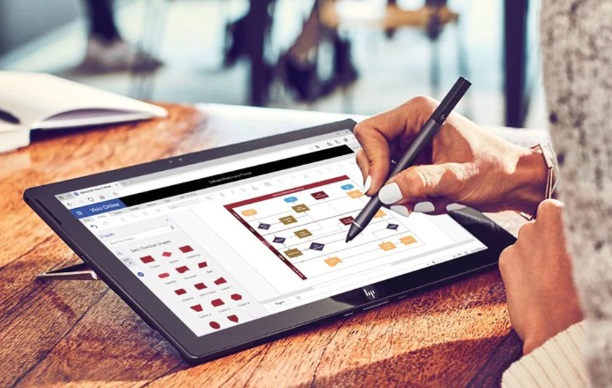
Deel 2. Populaire Visio Viewer voor Mac (online of offline)
Hulpmiddel 01. Microsoft Visio Online
Veel bedrijven geloofden dat het webgebaseerde Visio-product dat Microsoft Office eind 2016 uitbracht, het antwoord zou zijn op al hun problemen. Visio is een van de bekendste en meest effectieve hulpmiddelen voor diagrammen en stroomdiagrammen die er vandaag de dag zijn.
De positie van Visio als toonaangevende applicatie voor het maken van diagrammen en stroomdiagrammen wordt ondersteund door een verbazingwekkend scala aan ingebouwde functionaliteit.
U kunt de onlineversie van deze Visio-viewer voor Mac gebruiken om Visio-bestanden op uw macOS-computer te bekijken. Het ontwerp van Microsoft Visio is vergelijkbaar met andere Microsoft Office-programma's. Hierdoor is het eenvoudig om het te gebruiken en een grafiek te maken.
Visio zou geen uitdaging moeten zijn als u bekend bent met Word of Excel. Bovendien is alles wat u nodig hebt handig onder uw ogen geplaatst op een eenvoudige manier. Het toepassen van de gewenste effecten is net zo eenvoudig als klikken.
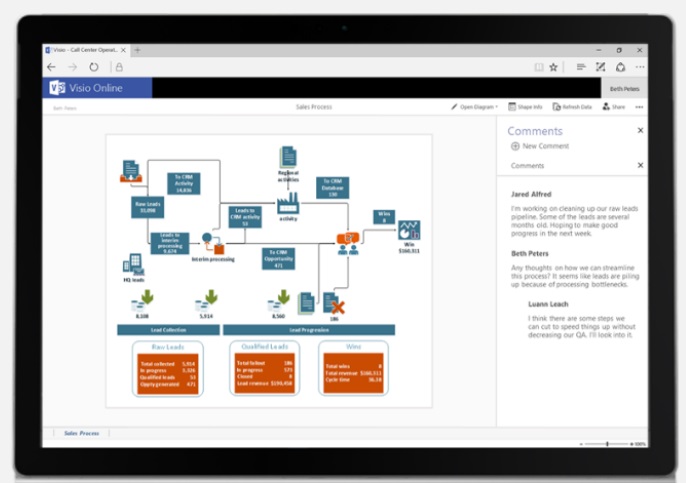
Gereedschap 02. OmniGraffle
Een van de beste Mac-hulpmiddelen voor diagrammen en grafisch ontwerp is zonder twijfel OmniGraffle. Het is een van de beste desktop schetsprogramma's die er zijn als je er een zoekt die speciaal is gemaakt voor de Apple-omgeving.
Om afbeeldingen en visuals te genereren, gebruikt u OmniGraffle. Het programma heeft een aantal ontwerpfuncties, een drag-and-drop WYSIWYG-interface en een notitiecomponent waarmee gebruikers specificatiedocumentatie voor prototypes en mockups kunnen annoteren en produceren.
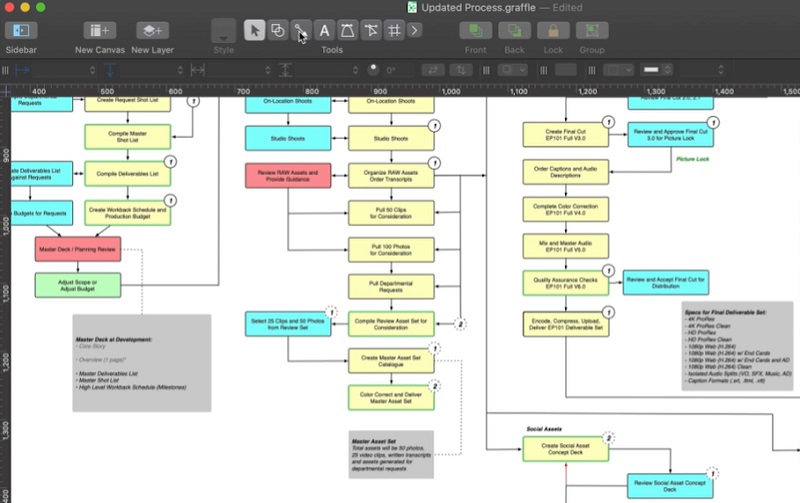
Gereedschap 03. Lawbox VSD Viewer Pro voor Mac
Hier is nog een uitstekende Visio viewer voor Mac. Het is bedoeld om Visio bestanden te openen, previewen, zelfs delen en transformeren. Het ondersteunt de VSX, VSD, VSDX, VSS en ook VSSX Visio bestandsformaten. Visio bestanden kunnen ermee worden geconverteerd naar PDF of afbeeldingsformaten. U kunt het niet gebruiken om uw Visio bestanden op een Mac te bewerken omdat het geen Visio editor is.
Deze Visio-viewer is handig voor Mac-gebruikers zonder toegang tot een Windows-pc met Visio geïnstalleerd, omdat het Visio-tekeningen en stencilbestanden kan openen en converteren. U kunt onmiddellijk hulp krijgen van hun ondersteuningspersoneel als u problemen ondervindt bij het gebruik van dit programma om uw bestand te bekijken.
Tool 04. Cisdem Document Reader voor Mac
Gebruikers van Cisdem Document Reader voor Mac kunnen vreemde en ouderwetse bestandstypen openen en onderzoeken die primair voor Windows zijn gemaakt en niet voor Macs.
Om ervoor te zorgen dat u niet alleen de best mogelijke leeservaring hebt, maar de documenten ook kunt bewaren, verspreiden en bewerken, biedt deze Visio-viewer voor Mac een scala aan handige functies.
Wanneer u alternatieve bestandsformaten probeert te openen, zoals de gangbare en hedendaagse .docx-bestanden, kan er een bericht verschijnen dat de software het gevraagde formaat of de gevraagde extensie niet ondersteunt.
Het spreekt voor zich dat deze applicatie vooral bedoeld is om ongebruikelijke en ouderwetse bestandsformaten te verwerken. Het zou echter prachtig zijn als de applicatie ook ondersteuning zou bieden voor meer gangbare bestandstypen. Daarmee zou het een alles-in-één oplossing zijn voor het verwerken van bestanden.
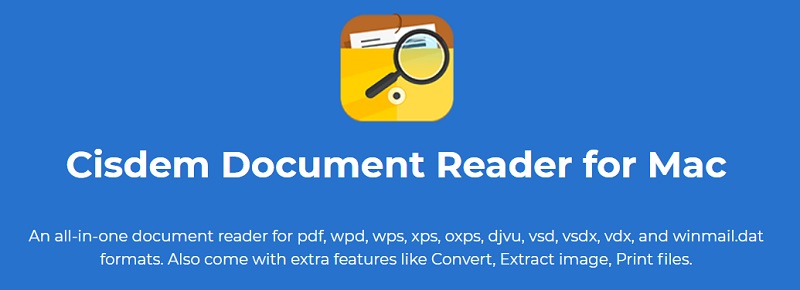
Tool 05. Nektony VSD Viewer voor macOS
Op macOS biedt Visio Reader een breed scala aan readerinstellingen voor het openen, gecompliceerde rendering en nauwkeurige Visio-tekeningpresentatie. De laagzichtbaarheid van Visio-bestanden kan worden gewijzigd. Selecteer de delen en vormen van het volledige ontwerp die u wilt zien en concentreer u op bepaalde databases.
Door op één knop te drukken, kunnen niveaus worden weergegeven of verborgen. Wanneer u Visio-bestanden afdrukt of transformeert naar PDF, worden de objecten die deel uitmaken van uitgeschakelde elementen weggelaten.
Belangrijke details over de objecten in elke afbeelding zijn opgenomen in shape data. U kunt Shape Data bekijken met deze Visio-viewer voor Mac, wat erg handig is als u patronen wilt identificeren in al uw procesfasen. U kunt Shape Data activeren met één klik om de betekenis van uw Visio-grafieken en -diagrammen te verbeteren.
Wanneer u Visio-items wilt verbinden met een specifieke webpagina met relevant materiaal of met een andere Visio-pagina, kunnen hyperlinks in Visio erg handig zijn. U kunt hyperlinks die in MS Visio zijn gemaakt, onderzoeken en verkennen met VSD Viewer. Klik gewoon op de link om een nieuw tabblad in uw systeem te openen en de doelwebpagina te bekijken.
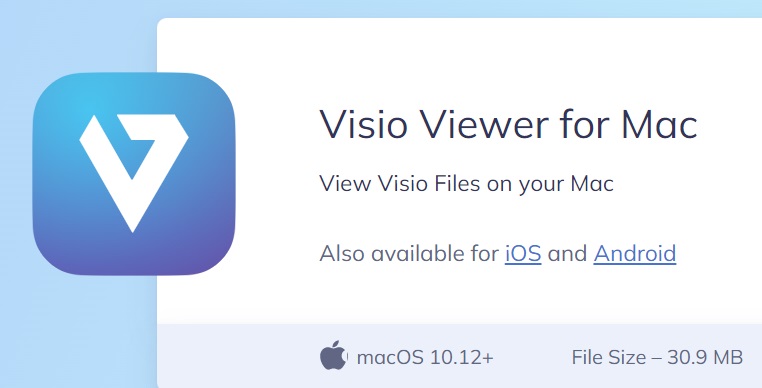
Hulpmiddel 06. Lucidchart Visio Viewer
In vergelijking met Visio, een meer conventionele stroomdiagramsoftware, Lucidchart is een veel betere oplossing. Lucidchart is de beste beschikbare Visio-viewer voor Mac vanwege het gebruiksvriendelijke ontwerp, de deelmogelijkheden en de mogelijkheid om ingewikkelde stroomdiagrammen te maken. Voor Chrome, Firefox en Confluence biedt Lucidchart gratis Visio-viewers die eenvoudig te gebruiken en te installeren zijn.
Voordat u leert hoe u een eenvoudig diagram kunt maken, hoeft u geen training te volgen of uren in het product te investeren.
Het hele proces moet intuïtief zijn bij het gebruik van Lucidchart. U kunt de benodigde objecten eenvoudig naar het oppervlak slepen en neerzetten. U kunt zo snel diagrammen maken als u denkt dankzij handige functies zoals de mogelijkheid om een lijn uit een vorm te slepen en een automatische prompt voor het volgende formulier om te selecteren. Om u op weg te helpen, biedt Lucidchart ook aangepaste vormcollecties en sjablonen.
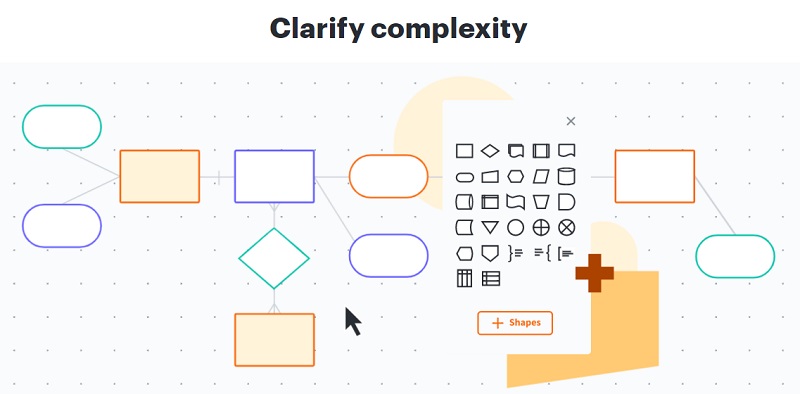
Deel 3. Handige tips over Visio-bestanden
Tip 1. Hoe kopieer ik mijn Visio-tekening naar Word/Excel/PPT?
Dit zijn de stappen die u moet volgen als u uw diagram van Visio naar Word-, Excel- of PPT-presentaties wilt kopiëren nadat u verschillende Visio-viewers voor Mac hebt leren kennen:
- Selecteer het diagram dat u naar een andere toepassing wilt kopiëren. Of u kunt meerdere delen van het diagram selecteren door uw druk op de knop ingedrukt te houden. CTRL toets ingedrukt terwijl u de specifieke onderdelen selecteert die u wilt. Laat vervolgens de CTRL los
- U kunt op de CTRL + C snelkoppeling om het diagram of specifieke diagramonderdelen te kopiëren. Of u kunt met de rechtermuisknop klikken en vervolgens de Kopiëren
- Nu kunt u overschakelen naar de andere toepassing (bijvoorbeeld Word, Excel, PPT). Open een nieuw document, spreadsheet of presentatie.
- Zodra dat is gebeurd, drukt u op CTRL + V om het diagram vanuit Visio in de nieuwe toepassing te plakken.
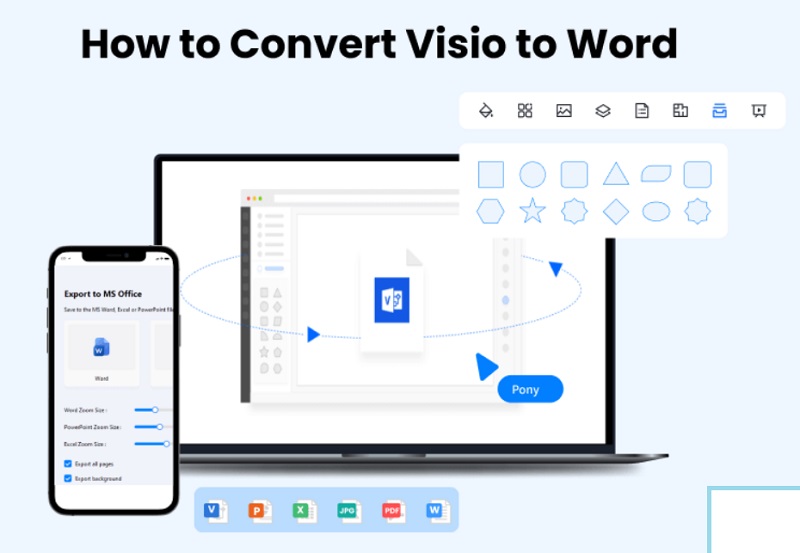
Het is ook mogelijk om alles wat u wilt binnen een Visio-bestand te kiezen door met de rechtermuisknop op een specifiek deel van de pagina te klikken en vervolgens op Kopiëren te klikken. Zodra dat is gebeurd, plakt u het hele diagram eenvoudig in de nieuwe toepassing door op CTRL + V te drukken.
Tip 2. Verwijder eenvoudig dubbele Visio-bestanden op Mac
Een gedetailleerd overzicht van Visio viewer voor Mac is eerder gegeven. We zullen het hebben over een schonere tool om u te helpen dubbele Visio-bestanden te verwijderen. Via iMyMac PowerMyMac, kunt u snel de dubbele Visio-bestanden op uw macOS-machine vinden. Het programma is voornamelijk bedoeld om uw macOS-machine te versnellen. Het heeft echter verschillende kleine hulpprogramma's.
U kunt bijvoorbeeld ongewenste programma's verwijderen met behulp van de Uninstaller. Daarnaast bevat het een junk cleaner om u te helpen bij het verwijderen van ongebruikte bestanden van het systeem.
U kunt ook de Duplicate Finder-applicatie gebruiken om te controleren of uw computer geen dubbele gegevens bevat, zoals Visio-bestanden. Duplicaten kunnen snel worden gevonden met PowerMyMac en u kunt ze bekijken voordat u ze verwijdert om er zeker van te zijn dat het inderdaad identieke kopieën zijn.
PowerMyMac is ook een van de beste optimizers op Mac. Het kan je Mac moeiteloos versnellen. Je kunt het gebruiken om apps te verwijderen die je niet nodig hebt zonder sporenbestanden achter te laten.
U kunt het ook gebruiken om alle onnodige rommel in uw systeem te vinden die veel ruimte in beslag neemt. Op deze manier kunt u meer ruimte op uw computer besparen voor belangrijke bestanden zoals Visio-vectorafbeeldingen.
Deel 4. Conclusie
Deze gids heeft je gegeven de beste Visio-viewer voor Mac. We hebben het gehad over wat Visio-bestanden zijn. We hebben het ook gehad over viewers zoals Microsoft Visio Online, OmniGraffle, Lawbox VSD Viewer Pro voor Mac, Cisdem Document Reader voor Mac, Lucidchart Visio Viewer en Nektony VSD Viewer voor macOS.
Daarnaast gaven we je tips voor het kopiëren van Visio-bestanden van de ene applicatie naar een andere Microsoft-software. We hadden het ook over het verwijderen van dubbele Visio-bestanden via PowerMyMac – een geweldige optimalisatietool die je kan helpen om onnodige rommelbestanden, inclusief duplicaten, op je systeem te verwijderen.



